解除网速限制的方法 电脑如何解除网速限制
更新时间:2023-04-23 16:56:29作者:qiaoyun
很多人在下载一些软件或者文件的时候,发现网速很慢,每次都要下载好长时间,除了网络原因,还有一个原因是系统中对网速有一定的限制,我们可以将其解除来获得更快的网速,那么电脑如何解除网速限制呢?接下来小编就给大家讲述一下电脑解除网速限制的详细方法吧。
方法如下:
1、按下“win+R”调出运行,输入“gpedit.msc”,回车。
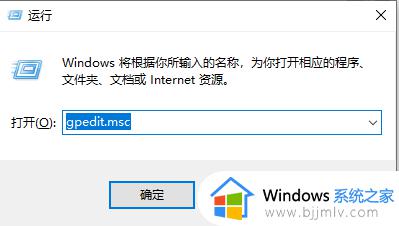
2、点击“windows设置”,选择基于“策略的Qos”。
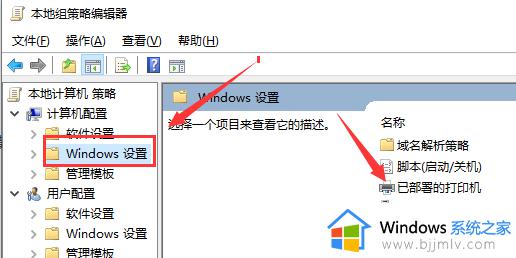
3、右击“基于策略的Qos”,选择“高级Qos设置”
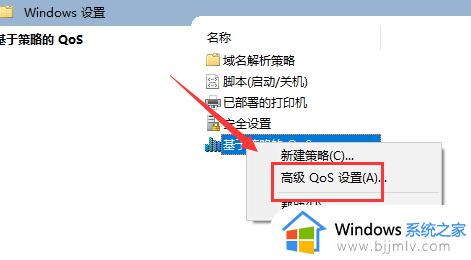
4、勾选“指定入站TCP吞吐量级别”,选择“级别3”,点击“确定”。
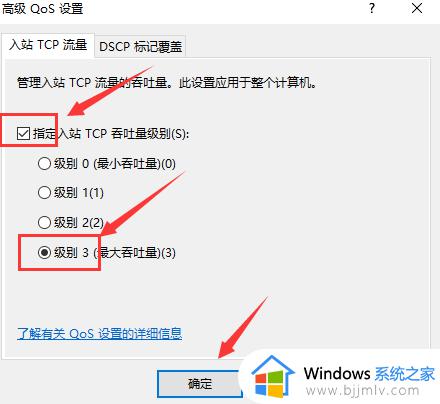
5、回到刚才的界面、选择管理模板,点击“网络”--“Qos数据包计划程序”,双击“限制可保留带宽”。
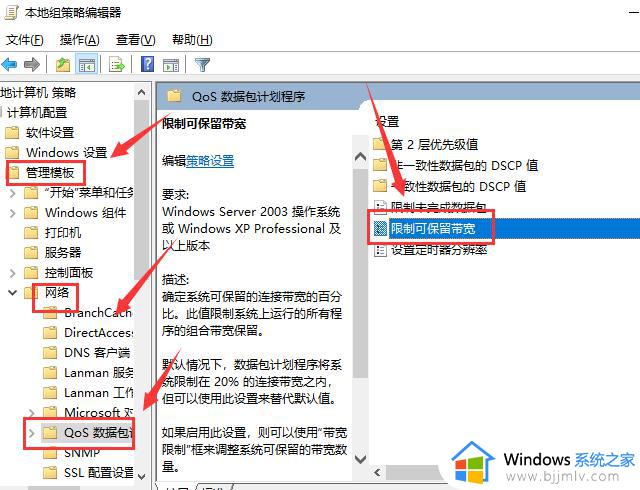
6、选择“已启用”,将带宽限制设定为“0”,点击“确定”即可
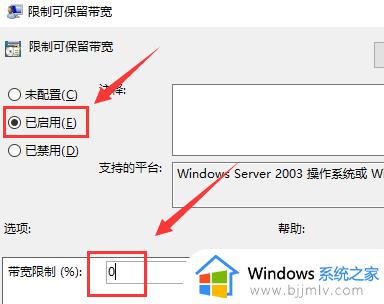
上述给大家介绍的就是电脑如何解除网速限制的详细内容,大家可以参考上述方法步骤来进行操作就可以了,这样网速就会快很多了。
解除网速限制的方法 电脑如何解除网速限制相关教程
- 电脑解除网络限速方法 怎么解除电脑网络限速
- 迅雷限速怎么解除 迅雷解除下载速度限制的方法
- windows限制网速设置方法 电脑网速限制在哪里设置
- 百度网盘破解限速的方法 如何破解百度网盘限速
- 百度网盘限制下载速度怎么解决 百度网盘下载速度被限制如何解决
- wegame登录限制怎么解除 wegame解除登陆限制设置方法
- 百度网盘下载限速怎么破解 百度云下载限速破解方法
- 电脑迅雷11限速如何解决 电脑迅雷11限速最佳解决方法
- 百度网盘不限速下载方法 百度网盘如何不限速下载
- 夸克浏览器被限制访问怎么解除 夸克浏览器限制浏览网页如何解决
- 惠普新电脑只有c盘没有d盘怎么办 惠普电脑只有一个C盘,如何分D盘
- 惠普电脑无法启动windows怎么办?惠普电脑无法启动系统如何 处理
- host在哪个文件夹里面 电脑hosts文件夹位置介绍
- word目录怎么生成 word目录自动生成步骤
- 惠普键盘win键怎么解锁 惠普键盘win键锁了按什么解锁
- 火绒驱动版本不匹配重启没用怎么办 火绒驱动版本不匹配重启依旧不匹配如何处理
热门推荐
电脑教程推荐
win10系统推荐